Как очистить кэш браузера Safari
- Что такое временные файлы (кеш и cookies) и зачем они нужны
- Для чего может понадобиться чистка кеша и cookies
- Полная очистка кеша и куки браузера
- Safari: очистить кэш
- Как очистить кэш одного сайта
- Как очистить кэш браузера Сафари на iPhone и iPad
Что такое временные файлы (кеш и cookies) и зачем они нужны
Кэш облегчает взаимодействие между браузером и интернетом. Вместо того чтобы скачивать все данные о сайте (внешний вид, функционал) из интернета, браузер берёт информацию из кэша. Это значительно сокращает скорость загрузки страниц.
Cookies тоже созданы для улучшения загрузки сайтов, но эти служебные файлы хранят информацию о деятельности пользователя на сайтах (статистика посещений, логины и пароли от сайтов или сервисов, индивидуальные настройки пользователя, например, регион и настройки кастомизации). Также куки помогают транслировать таргетированную или контекстную рекламу.
Таким образом, кеш и cookies ― это помощники браузера, однако в некоторых случаях они могут нарушить работу отдельных систем.
Для чего может понадобиться чистка кеша и cookies
- Вы пользовались чужим устройством. Если для сёрфинга в интернете вы пользовались чужим устройством, лучше очистить временные данные. Во-первых, для безопасности ваших персональных данных. Во-вторых, чтобы не нарушить рекомендации на сайтах владельца устройства.
- Память временных данных переполнена. Нехватка памяти кеша и куки замедляет, а иногда и полностью парализует работу браузера.
- При возникновении ошибок 400, 404, 500, 502 и т. п. Кеш сохранит внешний вид сайта с ошибкой, и даже если изначально проблема была на стороне владельца сайта, из-за кеша вы не сможете загрузить новую рабочую версию ресурса.
Полная очистка кеша и куки браузера
Способ 1. Как очистить кэш браузера на макбуке с помощью горячих клавиш
Необязательно бродить по вкладкам, чтобы удалить временные данные. На MacBook можно нажать сочетание клавиш Option+Command+E (⌥⌘E) и все данные кеш и cookies удалятся.
Способ 2. Стандартный способ очистки временных данных
Для тех, кто не любит работать с горячими клавишами, есть стандартный способ удаления всех временных данных (кэш, cookies, историю посещённых сайтов, загрузки) через основное меню. Для этого:
1. В верхнем меню выберите вкладку История.
2. Нажмите Очистить историю:
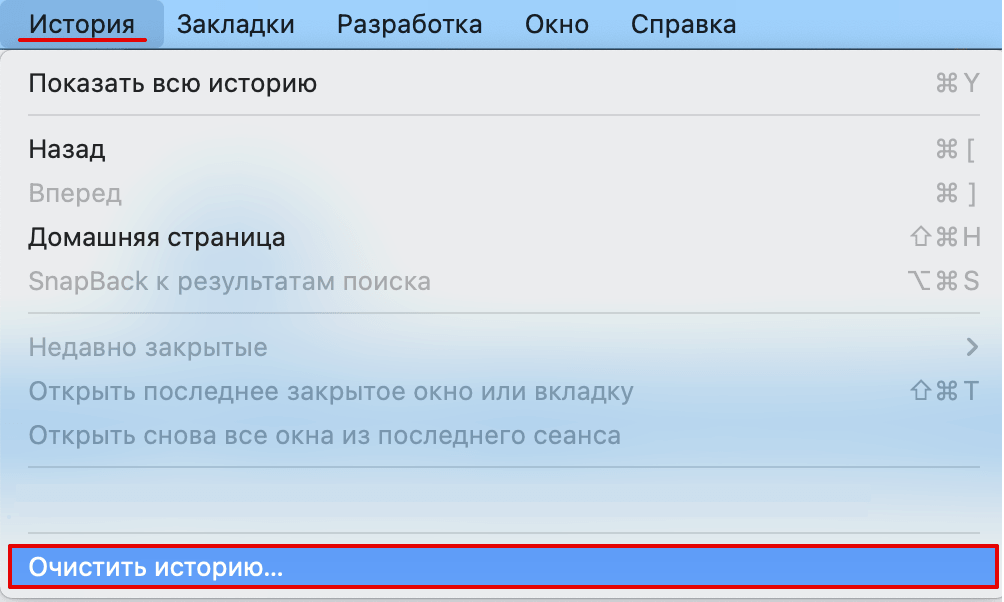
3. В появившемся окне выберите период, за который нужно очистить данные. Нажмите Очистить историю:
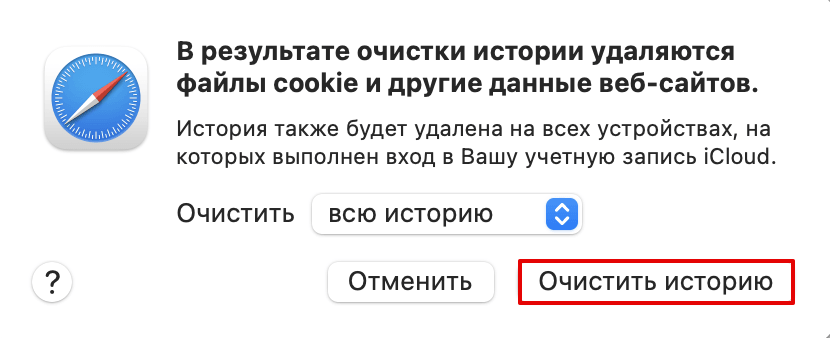
Готово, абсолютно все временные файлы удалятся.
Safari: очистить кэш
Иногда нужно удалить только кэш, а куки оставить нетронутыми. Это можно сделать в разделе «Разработка». Нередко раздел «Разработка» не добавлен в меню браузера Mac, поэтому перед удалением временных данных нужно его включить. Если он у вас есть, перейдите сразу к шагу 3.
1. В верхнем меню браузера кликните по «Safari» и выберите Настройки:
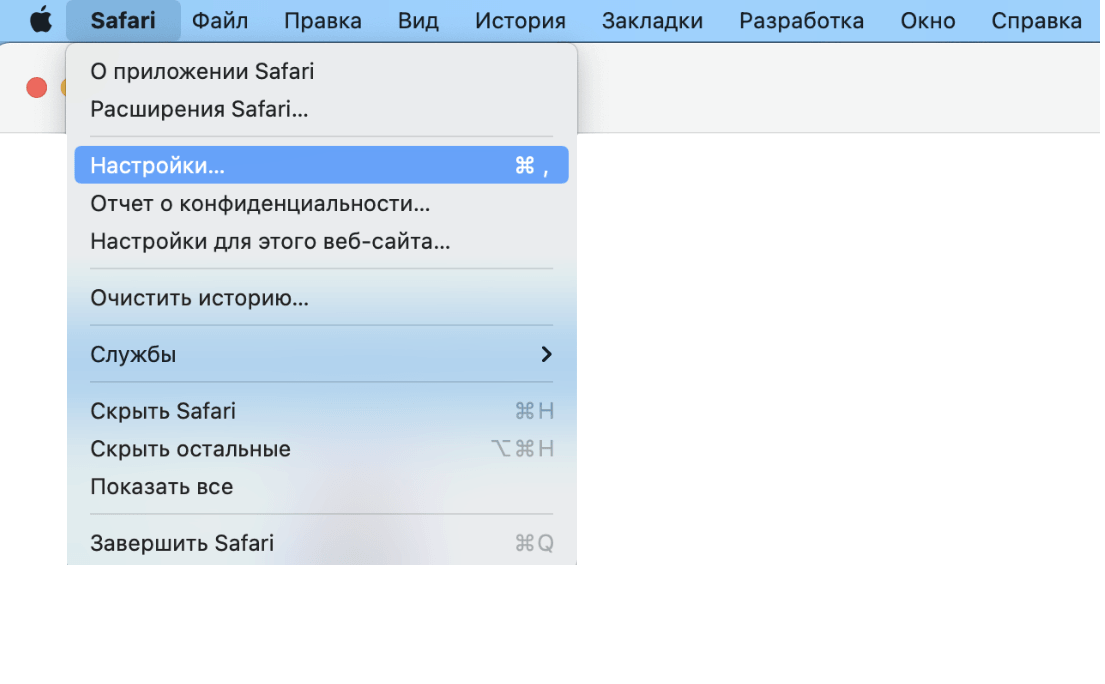
2. В верхнем меню выберите блок «Дополнения» и поставьте галочку в чекбоксе Показывать меню «Разработка» в строке меню:
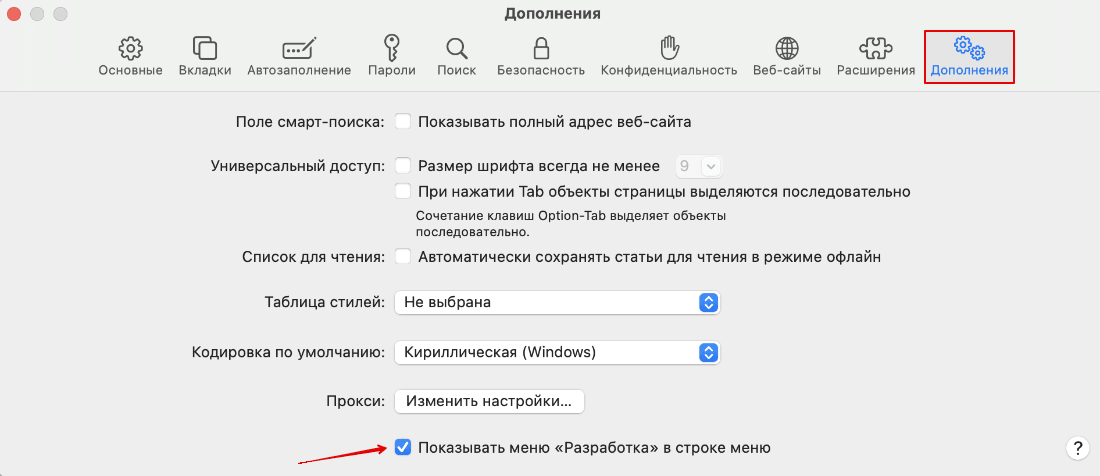
3. Затем перейдите в появившийся блок «Разработка». Нажмите на строку Очистить кэши:
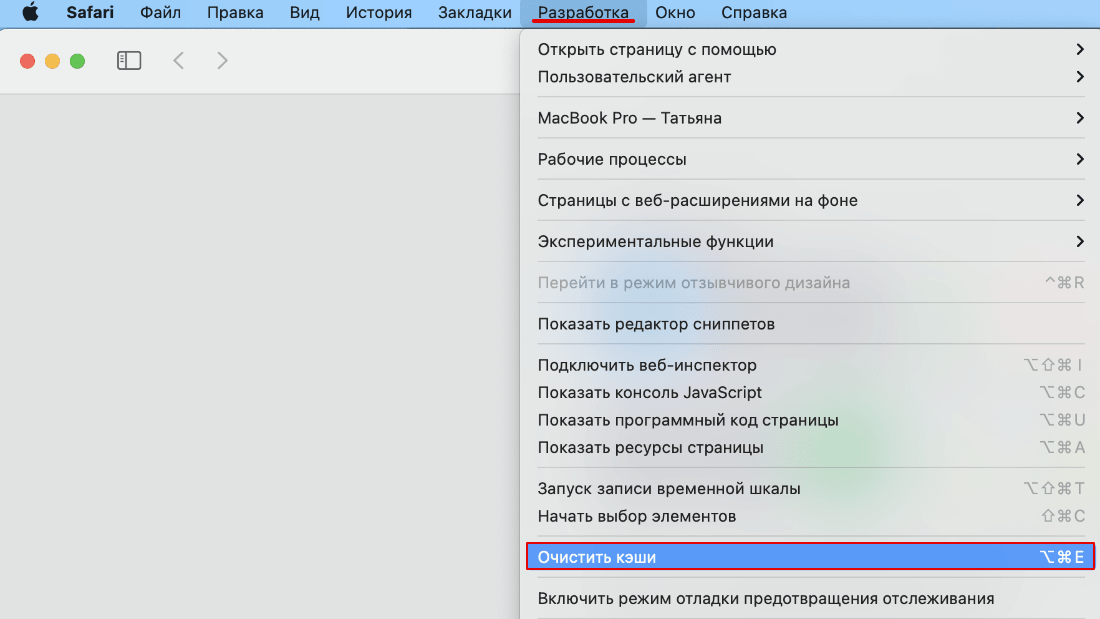
Готово, кэш очистится. Обратите внимание! После завершения задачи никаких уведомлений не будет.
Как очистить кэш одного сайта
Если у вас появляется ошибка 400 или похожие, чаще всего для решения этой проблемы нужно немного подождать, чтобы администраторы сайта исправили проблему на своей стороне. Чтобы браузер не брал устаревшую информацию из кэша, нужно очистить временные данные конкретного сайта. Для этого:
1. Перейдите на сайт, на котором хотите почистить кэш.
2. Удерживайте Shift (⇧) и нажмите на кнопку обновления:
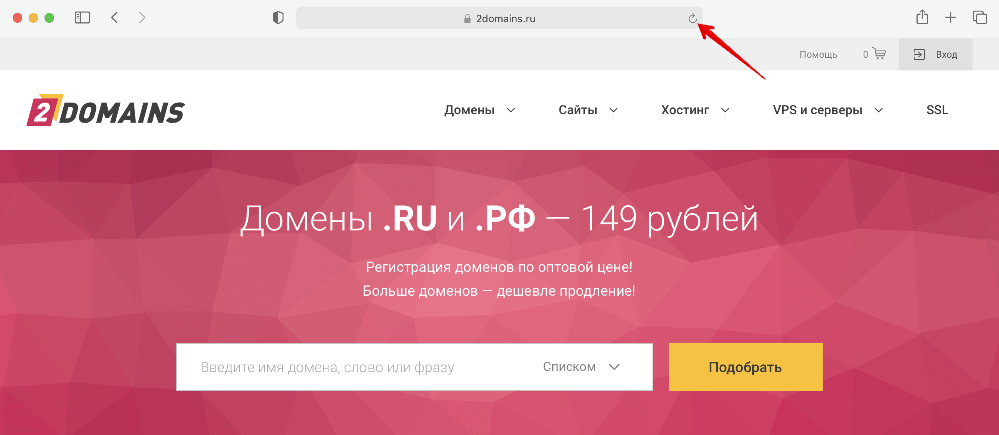
Как очистить кэш браузера Сафари на iPhone и iPad
1. Перейдите в Настройки устройства.
2. Нажмите на строку Safari:
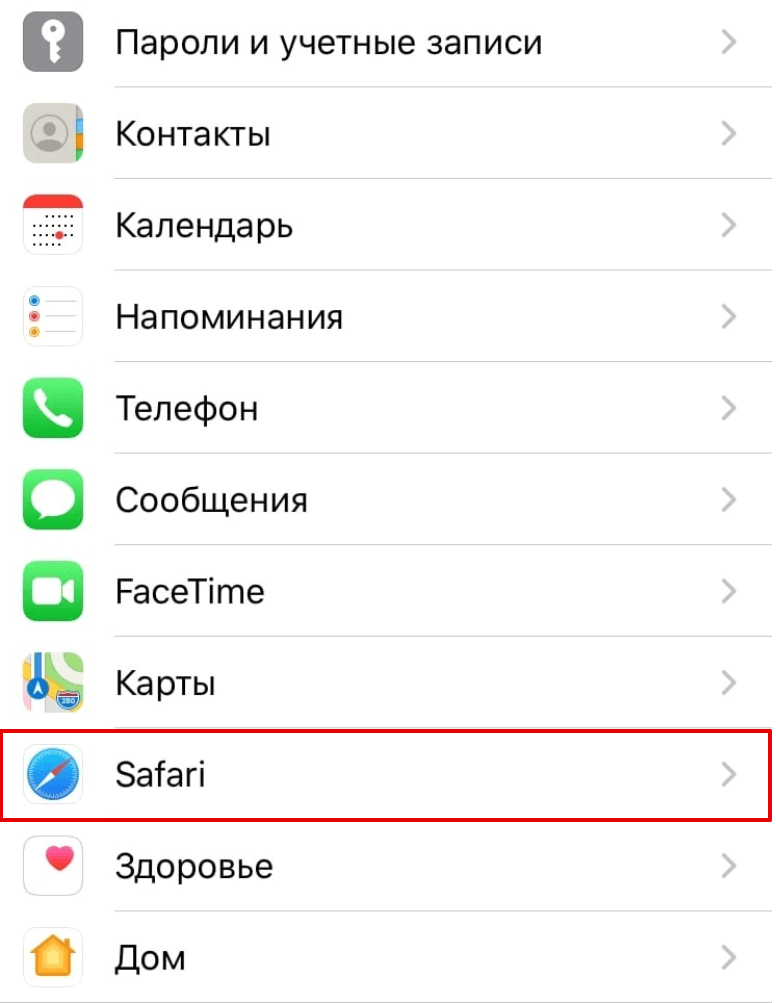
3. Нажмите Очистить историю и данные:
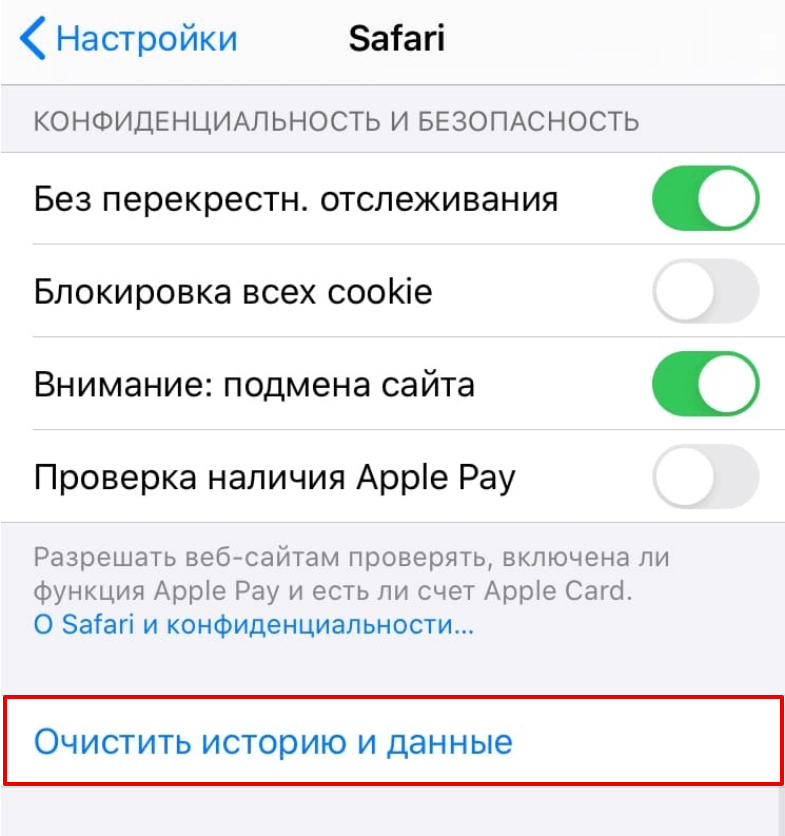
Готово, временные файлы iPhone и iPad удалены.